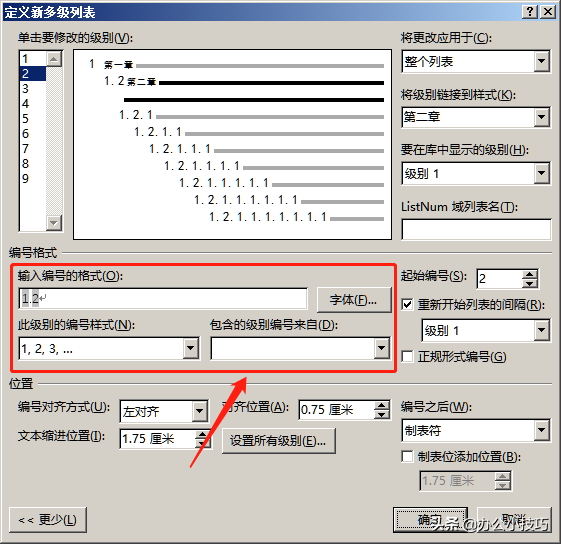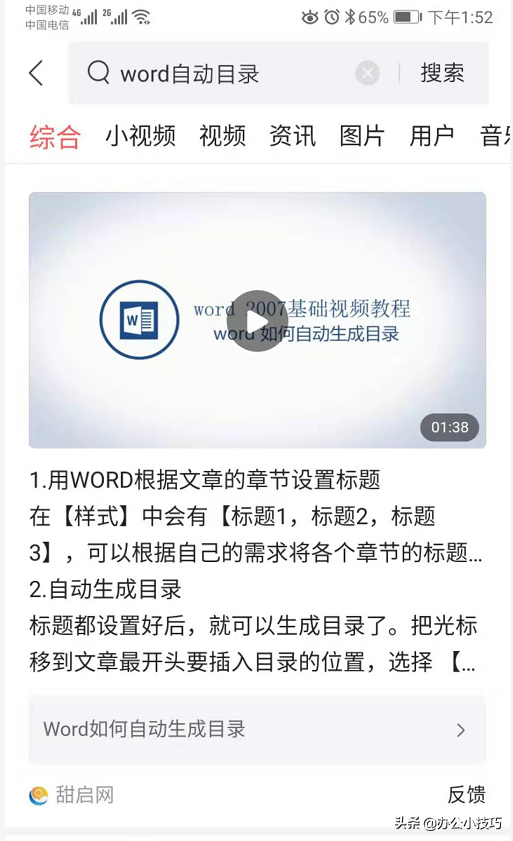在word里面如何生成目录(word如何目录自动生成)
最近公司有公司在编写公司的安全双预防机制文件,但是却搞不定自动生成目录,内容都编辑完成了,就差目录了,却无法自动生成。
其实word中自动生成目录需要掌握以下几个概念。
样式
在"插入"菜单项下,平时我们也会用到样式,如设置段落的格式、文本的颜色、字体的大小等这些都是对样式的使用,我们可以创建新的样式,也可以修改已有的样式,在没有编写正式的内容前先设置好样式可以提高你的效率。
样式用来控制你内容中各级标题显示的样子

样式,可修改,可新增
多级列表
多级列表是自动生成目录的关键,又是关联样式的关键,通过多级列表来设置一级级别、二级级别、三级级别等不同级别所对应到的样式文件,然后在内容中应用样式后,自动目录就能根据多级列表的设置来自动识别内容中哪些内容使用了哪种样式,属于哪级目录,然后就能生成一份有层级的目录列表。
多级列表在自动目录和样式之间起着承上启下的作用
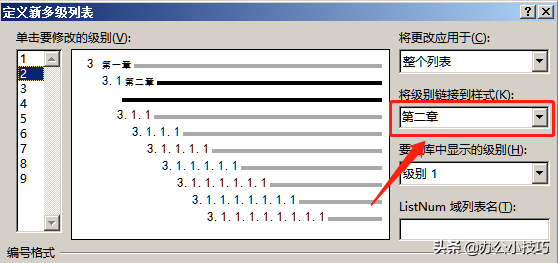
多级列表与样式进行对应
编号格式
自动目录中的编号按什么样的顺序生成,编号怎么编,都是需要在多级列表中的编号格式中进行设置的,默认的编号格式可能不符合我们的要求,就需要进行修改后才能生成符合我们要求的编号,如我们一般的目录都是第一章,第1.1、1.2....节,第二章,第2.1、2.2...节,第三章,第3.1、3.2、3.3...节等,就需要在编号格式中进行设置。
编号显示的是否符合自己的要求,主要在编号格式中进行设置,一般需要简单的输入三个章节来进行验证下。
自动目录
前面的工作做好了以后,生成自动目录就是最简单的事情了,"引用"菜单中点击"自动目录"后,就能根据你内容应用的格式自动生成一份目录了。
自动生成目录重要的是需要做好前面的工作
生成自动目录的方法在不同的word版本中会有一些不同,主要体现在菜单的位置上、名称上,本文介绍的生成自动目录的方法是基于word2016的版本,有些朋友看了文章后还感觉不是很明白,也有些朋友对其他word版本中生成目录感兴趣的朋友,那么可以使用今日头条app上方的搜索框输入"word自动目录"来搜索更多关于word中自动目录生成的方法,有图文、视频等,多学多练才更容易掌握技巧哦!